传授u盘如何安装win10 64位系统
- 分类:Win10 教程 回答于: 2019年03月12日 11:36:00
其实不瞒大家说,小编我刚开始也是觉得u盘安装win10系统操作起来会很困难,但是,当你们操作起来之后,就会发现其实是很简单的。好了,事不宜迟,现在就随小编一块来了解一下u盘安装win10 64位旗舰版的方法吧!
有很多人都被win10系统优美的操作界面、强大的操作功能,闪电般的开机速度所吸引。因此,很多小伙伴就都安装上了win10系统来体验。当然,也有不少朋友想要知道u盘安装win10系统的方法,为此,这里小编就给大家说说u盘安装win10 64位系统的方法。
准备工具:
1、8G以上U盘
2、小白U盘启动盘制作工具,下载地址:www.xiaobaixitong.com
3、windows10 64位系统镜像文件,下载地址:www.windowszj.com
操作步骤:
1、 插入U盘打开运行U盘启动盘制作工具,切换到“U盘启动-ISO模式”
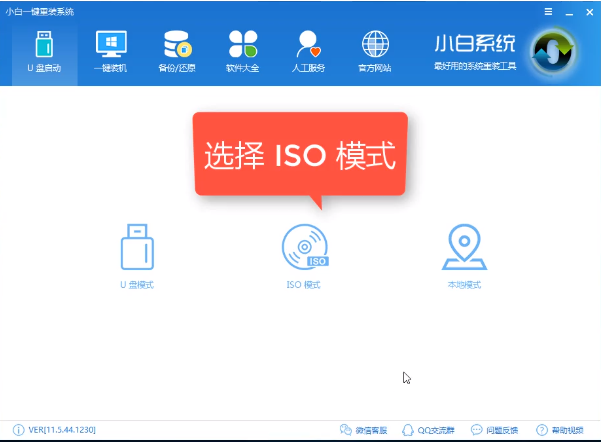
win10系统下载64位电脑图解1
2、首先生成点击“生成ISO镜像文件”,“选择高级版PE”,生成完成后点击制作ISO启动盘,硬盘驱动器选择你的U盘之后点击写入,等待写入完成后启动盘就制作好了。
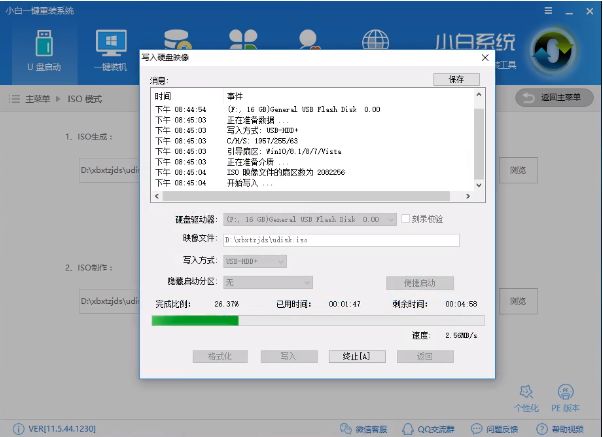
win10电脑图解2
3、制作完成后将下载好的系统镜像文件复制到U盘里面。
4、重启电脑开机时不停按一键U盘启动快捷键,一般是(F12、Del、F11、F2等)不同的电脑主板快捷键可能不一样,很多电脑开机出现logo画面时下方会有短暂的按键提示。
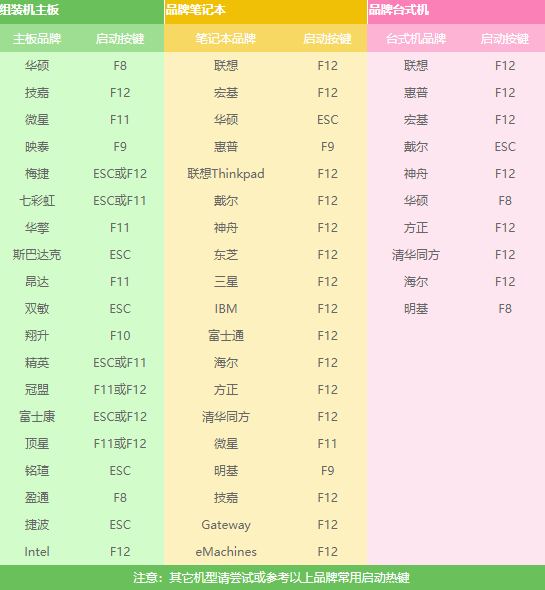
win10系统下载64位电脑图解3
5、打开启动选择界面后一般带usb字样或U盘品牌的选项就是U盘了,用方向键“↑↓”选择,回车键确认即可进入PE选择界面。
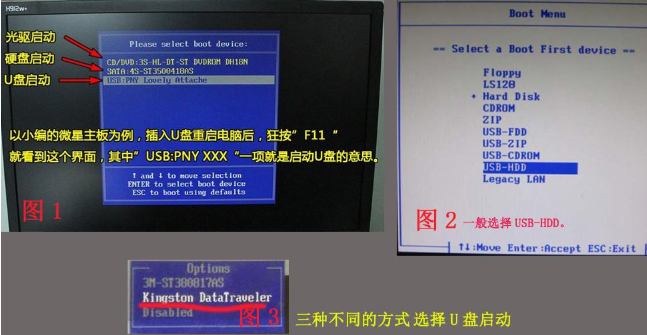
win10系统下载64位电脑图解4
6、上面的步骤后进入到PE选择界面,这里一般选择“02 WindowsPE/RamOS(新机型)”回车键确定即可。

u盘电脑图解5
7、进入PE桌面后会自动弹出PE装机工具,这里首选勾选需要安装的系统镜像,然后左下角选择“目标分区”,一般默认即可,为避免意外最好确定一下选择的是不是系统盘(C盘),之后点击“安装系统”。
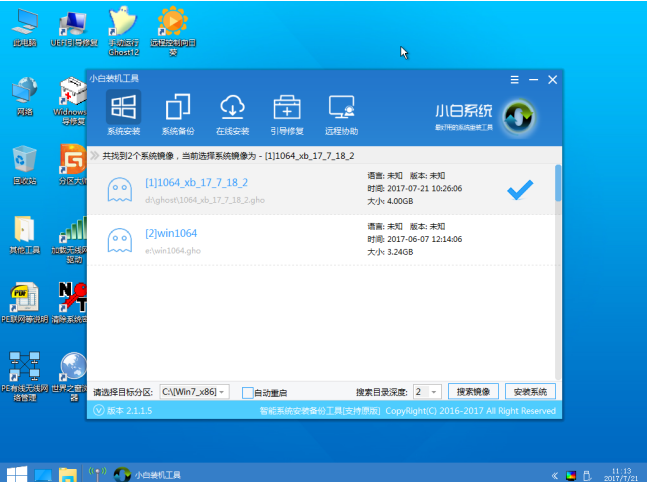
win10系统下载64位电脑图解6
8、装机执行系统安装过程中一般4-5分钟就可以完成。
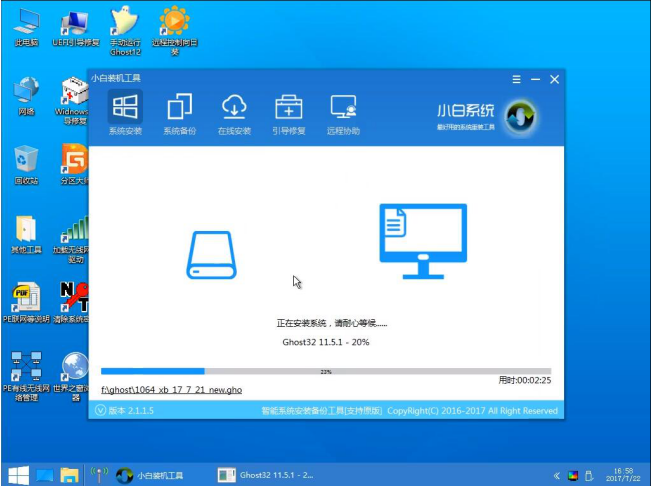
win10系统下载64位电脑图解7
9、完成后重启电脑完成最后的安装,直到进入全新的系统。

64位电脑图解8
10、系统安装完成,根据自己的需要设置一下就能正常使用了!
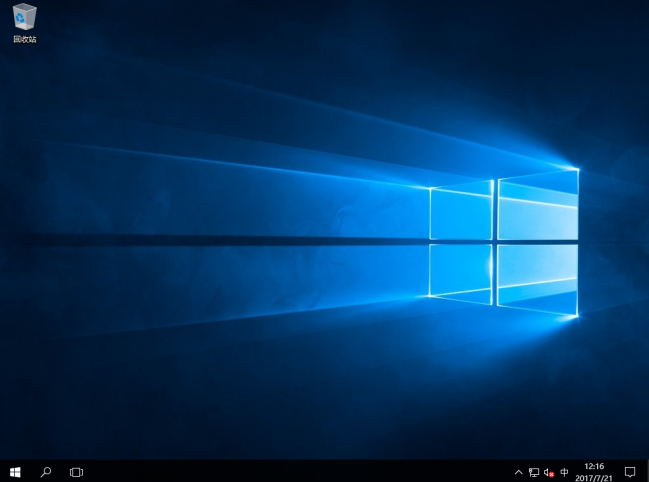
64位电脑图解9
以上就是u盘安装win1064位系统的操作流程啦~
 有用
26
有用
26


 小白系统
小白系统


 1000
1000 1000
1000 1000
1000 1000
1000 1000
1000 1000
1000 1000
1000 1000
1000 1000
1000 1000
1000猜您喜欢
- win10安装失败怎么办2022/08/17
- 小白一键重装系统win10的步骤是什么..2023/02/03
- 更新到win11怎么退回win10使用..2022/03/28
- 小白装机软件制作u盘重装win10系统步..2021/11/22
- win10王者荣耀花屏,小编教你如何恢复..2018/02/11
- win10鼠标能动但是无法点击怎么办..2021/01/13
相关推荐
- win10突然没有wlan选项怎么修复..2020/09/18
- 电脑不能上网,小编教你电脑不能上网怎..2018/08/17
- 想知道win10录制视频保存在哪..2020/10/20
- 如何用u盘重装系统win102022/09/08
- 惠普win10重装系统后怎么进入bios..2021/01/21
- 一键重装win10企业版2020/09/28

















